كيفية إخفاء الصفوف بناءً على قيمة الخلية في Excel؟
عند العمل مع مجموعات بيانات كبيرة في Excel، قد تحتاج غالبًا إلى إخفاء الصفوف بناءً على قيم خلايا محددة لتبسيط عرض البيانات أو التركيز على المعلومات ذات الصلة. يمكن أن تكون هذه العملية شاقة إذا تم تنفيذها يدويًا. لحسن الحظ، في هذا البرنامج التعليمي، سنستعرض ثلاث طرق فعالة لإخفاء الصفوف بناءً على قيم الخلايا في عمود آخر.
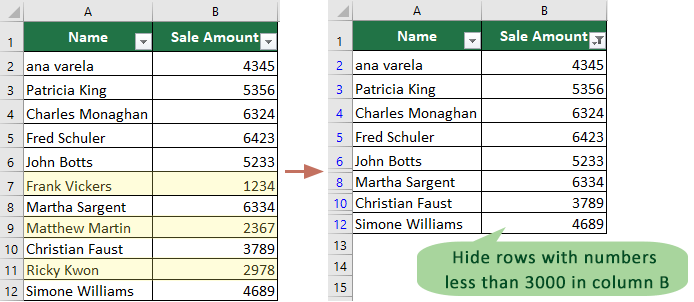
إخفاء الصفوف بناءً على قيمة الخلية باستخدام التصفية
وظيفة التصفية في Excel هي طريقة مباشرة لإخفاء الصفوف بناءً على قيم خلايا محددة. تتيح لك هذه الميزة المدمجة تصفية البيانات التي تلبي معايير معينة، مما يؤدي إلى إخفاء الصفوف التي لا تتطابق مع الشروط المحددة. هذه الطريقة مثالية للتعديلات اليدوية السريعة ويمكن التراجع عنها بسهولة عند الحاجة.
1. حدد البيانات التي تريد تصفيتها، ثم انقر فوق البيانات > تصفية. انظر لقطة الشاشة:

2. بعد ذلك، انقر فوق السهم لأسفل لعرض قائمة التصفية المنسدلة، وانقر فوق فلاتر الأرقام (أو فلاتر النصوص) > أكبر من (يمكنك اختيار معيار آخر تحتاجه من القائمة الفرعية). انظر لقطة الشاشة:

3. في مربع الحوار المنبثق، اكتب المعيار في مربع النص بجانب "أكبر من". انظر لقطة الشاشة:

4. انقر فوق موافق. الآن سيتم عرض البيانات التي تكون أكبر من 3000 فقط، وسيتم إخفاء الصفوف التي تكون بياناتها أقل من 3000.

تحديد الصفوف بسرعة بناءً على قيمة الخلية باستخدام Kutools لـ Excel
يقدم Kutools لـ Excel ميزة قوية – تحديد خلايا محددة لتبسيط عملية تحديد الصفوف بناءً على قيم الخلايا. على الرغم من أنه لا يقوم بإخفاء الصفوف مباشرة، فإنه يتيح لك تحديد جميع الصفوف التي تلبي معايير محددة بسرعة، والتي يمكنك بعد ذلك إخفاؤها يدويًا أو تنفيذ المزيد من الإجراءات عليها. هذه الطريقة فعالة للغاية في التعامل مع مجموعات البيانات الكبيرة وتنفيذ العمليات الدفعية.
بعد تنزيل وتثبيت Kutools لـ Excel، انقر فوق Kutools > تحديد > تحديد خلايا محددة لفتح مربع حوار تحديد خلايا محددة. ثم قم بتكوين الحوار كما يلي.
- حدد نطاق العمود الذي يحتوي على الأرقام كأساس لاختيار الصفوف.
- حدد خيار الصف بأكمله في قسم نوع التحديد.
- في القائمة المنسدلة الأولى لنوع محدد، حدد أقل من، ثم أدخل 3000 في مربع النص لتصفية الصفوف حيث تكون القيمة أقل من 3000.
- انقر فوق زر موافق.

النتيجة
سيتم تحديد جميع الصفوف التي تكون الأرقام في العمود B أقل من 3000 تلقائيًا.
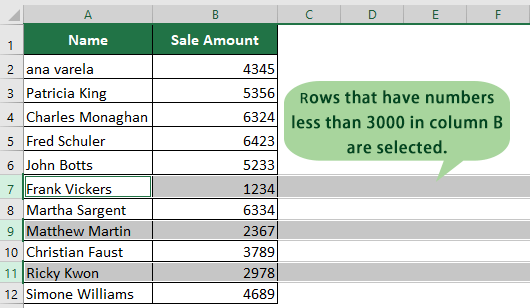
- بعد تحديد الصفوف، يمكنك المتابعة لإخفائها يدويًا حسب الحاجة.
- للاستخدام هذه الميزة، يجب أن يكون لديك Kutools لـ Excel مثبتًا على جهاز الكمبيوتر الخاص بك. انتقل إلى تنزيل Kutools لـ Excel وابدأ نسخة تجريبية مجانية لمدة 30 يومًا بدون قيود.
إخفاء الصفوف بناءً على قيمة الخلية باستخدام كود VBA
علاوة على ذلك، إذا كنت مهتمًا بكود VBA، سأقدم هنا كود VBA لإخفاء الصفوف بناءً على قيمة الخلية.
1. اضغط على مفاتيح Alt + F11 لتفعيل نافذة Microsoft Visual Basic for Applications.
2. بعد ذلك، انقر فوق إدراج > وحدة لفتح نافذة وحدة جديدة، والصق كود VBA أدناه فيه.
VBA: إخفاء الصفوف بناءً على قيمة الخلية.
Sub HideRow()
'Updateby20150618
Dim Rng As Range
Dim WorkRng As Range
Dim xNumber As Integer
On Error Resume Next
xTitleId = "KutoolsforExcel"
Set WorkRng = Application.Selection
Set WorkRng = Application.InputBox("Range", xTitleId, WorkRng.Address, Type:=8)
xNumber = Application.InputBox("Number", xTitleId, "", Type:=1)
For Each Rng In WorkRng
Rng.EntireRow.Hidden = Rng.Value < xNumber
Next
End Sub3. ثم اضغط على مفتاح F5 لتشغيل VBA، وبعد ذلك حدد نطاق البيانات الذي تريد إخفاء الصفوف فيه في مربع الحوار المنبثق (باستثناء الرؤوس). انظر لقطة الشاشة:

4. انقر فوق موافق، وأدخل الرقم المعياري في الحوار الثاني. انظر لقطة الشاشة:

نصيحة: إذا كنت تريد إخفاء الصفوف التي تكون أكبر من 3000، ما عليك سوى تغيير Rng.EntireRow.Hidden = Rng.Value < xNumber إلى Rng.EntireRow.Hidden = Rng.Value > xNumber، أو إذا كنت تريد إخفاء الصفوف التي تكون بياناتها تساوي 3000، غيّر إلى Rng.EntireRow.Hidden = Rng.Value = xNumber.
إخفاء الصفوف بناءً على قيمة الخلية
أفضل أدوات الإنتاجية لمكتب العمل
عزز مهاراتك في Excel باستخدام Kutools لـ Excel، واختبر كفاءة غير مسبوقة. Kutools لـ Excel يوفر أكثر من300 ميزة متقدمة لزيادة الإنتاجية وتوفير وقت الحفظ. انقر هنا للحصول على الميزة الأكثر أهمية بالنسبة لك...
Office Tab يجلب واجهة التبويب إلى Office ويجعل عملك أسهل بكثير
- تفعيل تحرير وقراءة عبر التبويبات في Word، Excel، PowerPoint، Publisher، Access، Visio وProject.
- افتح وأنشئ عدة مستندات في تبويبات جديدة في نفس النافذة، بدلاً من نوافذ مستقلة.
- يزيد إنتاجيتك بنسبة50%، ويقلل مئات النقرات اليومية من الفأرة!
جميع إضافات Kutools. مثبت واحد
حزمة Kutools for Office تجمع بين إضافات Excel وWord وOutlook وPowerPoint إضافة إلى Office Tab Pro، وهي مثالية للفرق التي تعمل عبر تطبيقات Office.
- حزمة الكل في واحد — إضافات Excel وWord وOutlook وPowerPoint + Office Tab Pro
- مثبّت واحد، ترخيص واحد — إعداد في دقائق (جاهز لـ MSI)
- الأداء الأفضل معًا — إنتاجية مُبسطة عبر تطبيقات Office
- تجربة كاملة لمدة30 يومًا — بدون تسجيل، بدون بطاقة ائتمان
- قيمة رائعة — وفر مقارنة بشراء الإضافات بشكل منفرد
